최고의 무료 DVD 굽기 소프트웨어 선택 - 6가지 옵션
대부분의 경우, 긴 동영상과 같은 대용량 파일은 컴퓨터 하드웨어 메모리나 클라우드 드라이브에 저장하는 데 익숙합니다. 하지만 이러한 저장 방식은 더 위험합니다. 컴퓨터를 망가뜨리거나 클라우드 드라이브 계정을 잃어버리면 이전에 저장된 영화나 시리즈를 찾을 수 없게 됩니다. 경험에 비추어 볼 때, 중요한 파일은 빈 CD에 굽는 것을 권장합니다. DVD는 물리적 저장 장치로 더 안정적입니다. 동영상 이동 과정을 원활하게 하기 위해 이 글에서는 다음 여섯 가지 방법을 권장합니다. 최고의 무료 DVD 굽기 소프트웨어어떤 것을 설치할지 결정하기 전에 소개, 기능, 장점 및 단점을 주의 깊게 읽어보는 것이 좋습니다.
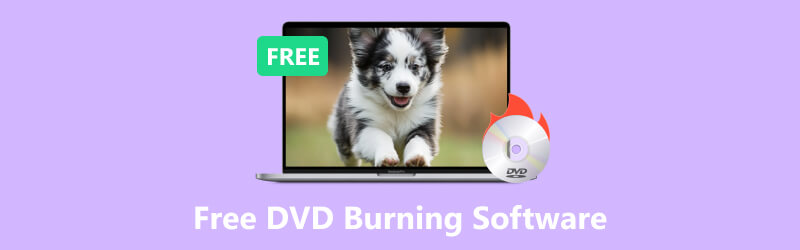
1부. 최고의 무료 DVD 굽기 소프트웨어 6가지
더 이상 미루지 말고 바로 6가지 무료 DVD 굽기 소프트웨어부터 시작해 보겠습니다.
Vidmore DVD 크리에이터
플랫폼: 윈도우
Vidmore DVD 크리에이터 추천 목록 상단에 있는 이유는 바로 그 장점이 있기 때문입니다. 이 프로그램은 MP4, AVI, WMV, MKV, FLV 등 널리 사용되는 디지털 형식의 비디오를 DVD 또는 블루레이 디스크에 굽거나 ISO 이미지 파일로 저장할 수 있습니다. 물론, 이 프로그램은 단일 기능 버너가 아닙니다. 원본 비디오를 업로드한 후 Vidmore DVD Creator에서 제공하는 모든 비디오 편집 기능을 사용하여 필요에 맞게 다듬고, 자르고, 회전하고, 향상시킬 수 있습니다. DVD를 재생할 때 원하는 클립을 빠르게 찾을 수 있도록 이 무료 DVD 버너는 개인 맞춤형 DVD 메뉴를 디자인하는 데에도 도움을 줍니다. 다양한 템플릿이 여러분의 사용을 기다리고 있습니다.
모든 종류의 비디오로 DVD나 블루레이 디스크를 구울 수 있습니다.
다양한 매개변수를 조정할 수 있는 내장 비디오 편집기가 있습니다.
다양한 DVD 메뉴 템플릿을 제공해 드립니다. 원하는 대로 맞춤 설정할 수도 있습니다.
1 단계. Vidmore DVD Creator를 기기에 다운로드하여 설치하세요. 빈 디스크를 컴퓨터의 광학 드라이브에 넣으세요.

메인 인터페이스에 들어가면 클릭하세요 미디어 파일 추가 디지털 비디오 파일을 업로드하세요.
2 단계. 비디오를 추가한 후 메뉴 편집 페이지로 이동하여 다음 중 하나를 선택하세요. 메뉴 템플릿. 버튼과 글꼴을 조정하려면 다음을 클릭하세요. 맞춤 템플릿.
다음을 클릭합니다. 타다.

3 단계. 활성화 디스크에 굽기 옵션을 선택하고 삽입된 DVD를 선택하세요. 조정 굽기 설정 과 재생 모드. 마지막으로 스타트.

장점
지원되는 비디오 포맷과 디스크 포맷이 충분합니다.
비디오 편집 기능이 완벽하게 갖춰져 있습니다.
하드웨어 가속 기술을 지원합니다. CD-ROM 굽기가 매우 효율적입니다.
단점
일부 기능은 잠금 해제하려면 비용을 지불해야 합니다.
샴푸 버닝 스튜디오 무료
플랫폼: 윈도우
Vidmore DVD Creator와 마찬가지로 Ashampoo Burning Studio Free는 Windows 기기용 무료 DVD 굽기 소프트웨어입니다. 기존 비디오, 사진, 영화 및 기타 콘텐츠를 무손실로 빈 디스크에 저장할 수 있으며, 현재 최대 720p 또는 1080p의 비디오 해상도를 지원합니다. CD, DVD 또는 블루레이 디스크에 이미 데이터가 있는 경우, Ashampoo Burning Studio Free가 디스크를 다시 작성하여 원본 콘텐츠를 백업하려는 비디오로 직접 대체할 수 있습니다.

비디오, 이미지, 영화를 CD, DVD, Blu-ray 디스크로 즉시 구울 수 있습니다.
모든 파일은 암호로 보호하여 백업하세요.
최고 품질로 영화를 굽거나 디스크 사본을 만드는 것이 보장됩니다.
장점
인터페이스가 간단하고 깔끔합니다.
개인화된 DVD 메뉴 제작 지원.
단점
무료 버전은 기능이 제한되어 있으며 사용하려면 등록이 필요합니다.
CDBurnerXP
플랫폼: 윈도우
CDBurnerXP는 가볍지만 강력한 무료 DVD 버너입니다. 준비된 비디오를 DVD, CD, 블루레이 디스크, HD DVD로 구울 수 있으며, 비디오에 워터마크가 추가되지 않습니다. 파일을 디스크로 직접 전송하지 않으려면 CDBurnerXP로 ISO 폴더를 만들어 백업할 수도 있습니다.
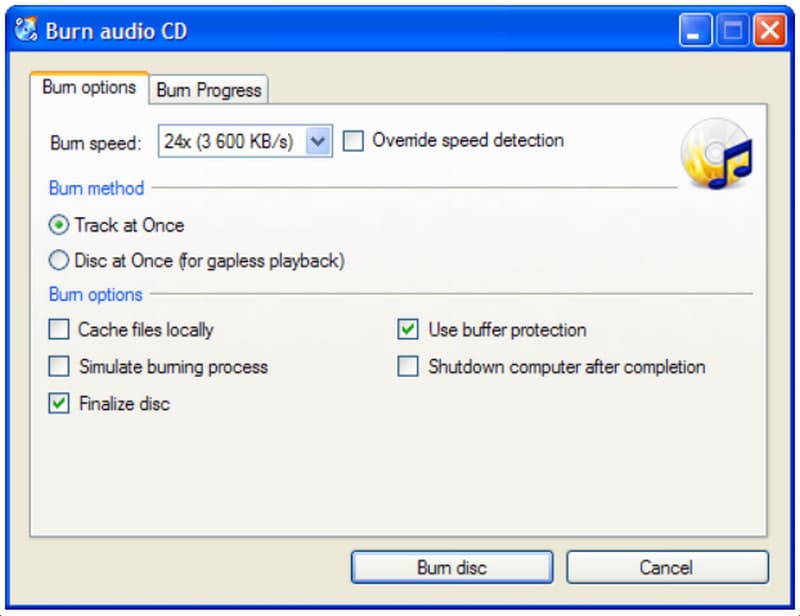
모든 종류의 CD를 무료로 굽거나 ISO 파일을 만들어 보세요.
전 세계 사용자의 편의를 위해 다국어 인터페이스를 제공합니다.
간단한 표지 인쇄 기능이 내장되어 있습니다.
장점
다양한 질문에 대한 답변을 찾을 수 있는 CDBurnerXP 포럼이 있습니다.
지원되는 CD-ROM 포맷은 다양합니다.
단점
몇 가지 굽기 옵션이 있습니다. 모두 비교적 기본적인 것들입니다.
작동하려면 Microsoft .NET Framework가 설치되어 있어야 합니다.
딥버너 무료
플랫폼: 윈도우
DeepBurner Free는 무료 버전과 Pro 버전, 두 가지 버전으로 제공됩니다. 무료 버전은 보다 전통적이고 심플한 디자인으로 데이터 CD, 데이터 DVD, 오디오 CD를 구울 수 있지만, 현재 비디오 DVD는 구울 수 없습니다. 하지만 매일 데이터 사용량이 많은 사용자에게는 여전히 훌륭한 도구입니다. Pro 버전은 유료이지만, 더 많은 기능을 제공하며 모든 종류의 데이터 구우기, CD 복제, 비디오 DVD 제작이 가능합니다.
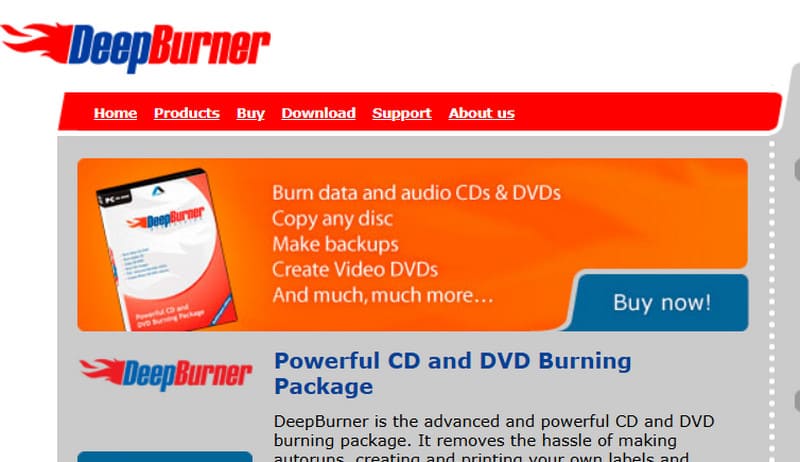
데이터 DVD 및 CD 굽기
오디오 CD 굽기
장점
USB 드라이브에 저장할 수 있는 휴대용 애플리케이션으로 사용할 수 있습니다.
완전 무료입니다.
단점
비디오 DVD를 구울 수 없습니다.
인터페이스 스타일이 오래되었습니다.
WinX DVD 작성자
플랫폼: 윈도우
WinX DVD Author는 Windows PC용 무료 DVD 버너입니다. 다양한 유형의 비디오를 DVD-RW 또는 DVD-ROM에 구울 수 있습니다. 이 기능 외에도 개인화된 DVD 메뉴 생성을 지원하고, 비디오와 배경 음악의 화면 비율을 간편하게 조정할 수 있습니다. 또 다른 놀라운 점은 WinX DVD Author가 YouTube에서 직접 비디오를 다운로드하여 VOB 형식으로 변환하여 디스크에 구울 수 있다는 것입니다.
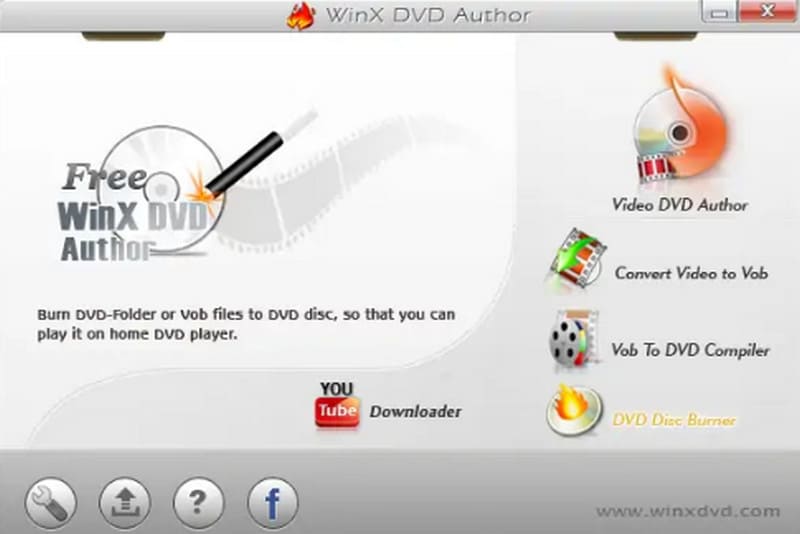
모든 비디오를 빈 디스크에 구우세요.
업로드된 비디오에 대한 DVD 메뉴 및 자막 만들기
화면 종횡비와 배경음악 조정을 지원합니다.
YouTube 비디오 다운로더가 내장되어 있습니다.
장점
매우 안정적이고 신뢰할 수 있는 작동.
연소속도가 매우 빠릅니다.
단점
ISO 이미지 파일을 만들 수 없습니다.
오디오 CD를 구울 수 없습니다.
BurnAware 무료
플랫폼: 윈도우
BurnAware Free는 올인원입니다 DVD 버너 데이터 CD, 비디오 CD, 오디오 CD, 블루레이 디스크, ISO 이미지 파일을 만들 수 있는 BurnAware Free는 매우 간단하고 직관적이며, 불필요한 기능이 없다는 것이 가장 큰 장점입니다. BurnAware Free는 초보자나 긴급한 작업이 있는 사용자에게 적합합니다. 또한 여러 언어로 제공되는 내장 인터페이스를 갖추고 있으며, 전체 프로그램이 메모리를 거의 차지하지 않습니다. 일상적인 작업 외에도 몇 가지 고급 옵션도 제공됩니다.
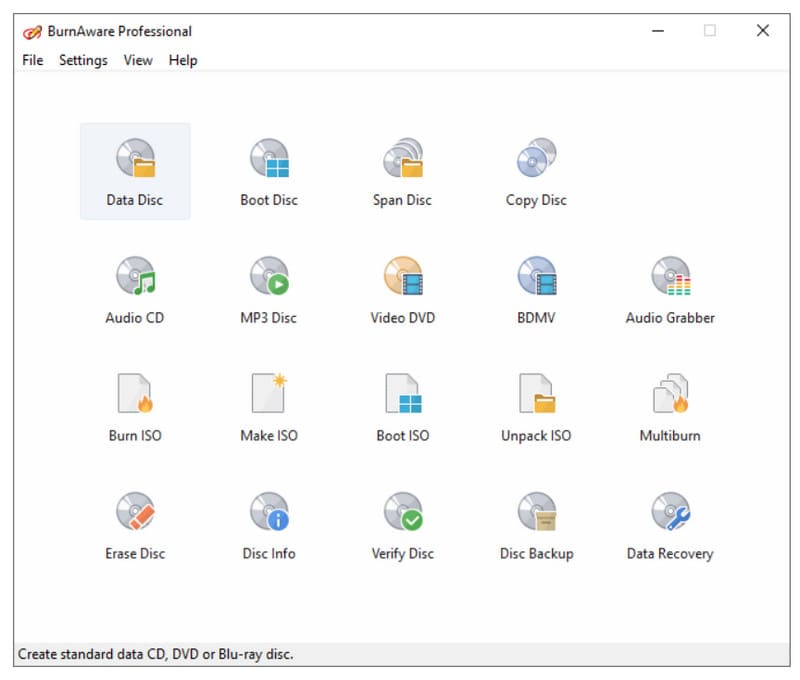
CD, DVD, 블루레이 디스크, ISO 이미지 파일을 구웁니다.
다양한 유형의 데이터를 처리하는 데 사용할 수 있는 사전 설정을 제공합니다.
손상된 디스크에서 데이터를 복구합니다.
장점
사용하기 쉽고 메모리를 거의 차지하지 않습니다.
간단한 인터페이스.
단점
설치 중에 다른 소프트웨어와 함께 제공됩니다.
2부. 무료 DVD 굽기 소프트웨어 FAQ
Windows 10에는 DVD 굽기 프로그램이 있나요?
윈도우 미디어 플레이어가 최고입니다 윈도우 DVD 메이커오디오 CD, 데이터 CD, 데이터 DVD를 구울 수 있습니다. 더 포괄적인 서비스를 원하시면 Vidmore DVD Creator를 추천합니다.
가장 좋은 무료 DVD 플레이어 소프트웨어는 무엇입니까?
VLC 미디어 플레이어가 최고입니다. KMPlayer 같은 다른 타사 비디오 플레이어도 사용해 보세요.
DVD를 무료로 디지털로 변환하는 방법은?
CD에서 비디오를 추출하여 널리 사용되는 디지털 형식으로 변환하려면 VLC 미디어 플레이어, Handbrake 또는 MakeMKV를 사용하면 됩니다.
결론
이 기사에서는 가장 유용한 6가지에 대해 알아보실 수 있습니다. 무료 DVD 굽기 소프트웨어. 각 제품의 장단점과 주요 기능을 자세히 소개합니다. 이러한 옵션 중 가장 다재다능하고 비용 효율적인 제품은 의심할 여지 없이 Vidmore DVD Creator입니다. 이 제품은 모든 인기 비디오 형식을 지원할 뿐만 아니라 비디오 편집 도구와 DVD 메뉴 사용자 정의 설정을 제공합니다. 하드웨어 가속 기술 덕분에 매우 빠른 레코딩 속도 또한 이 제품을 가장 신뢰할 수 있는 제품 중 하나로 만들어줍니다.




